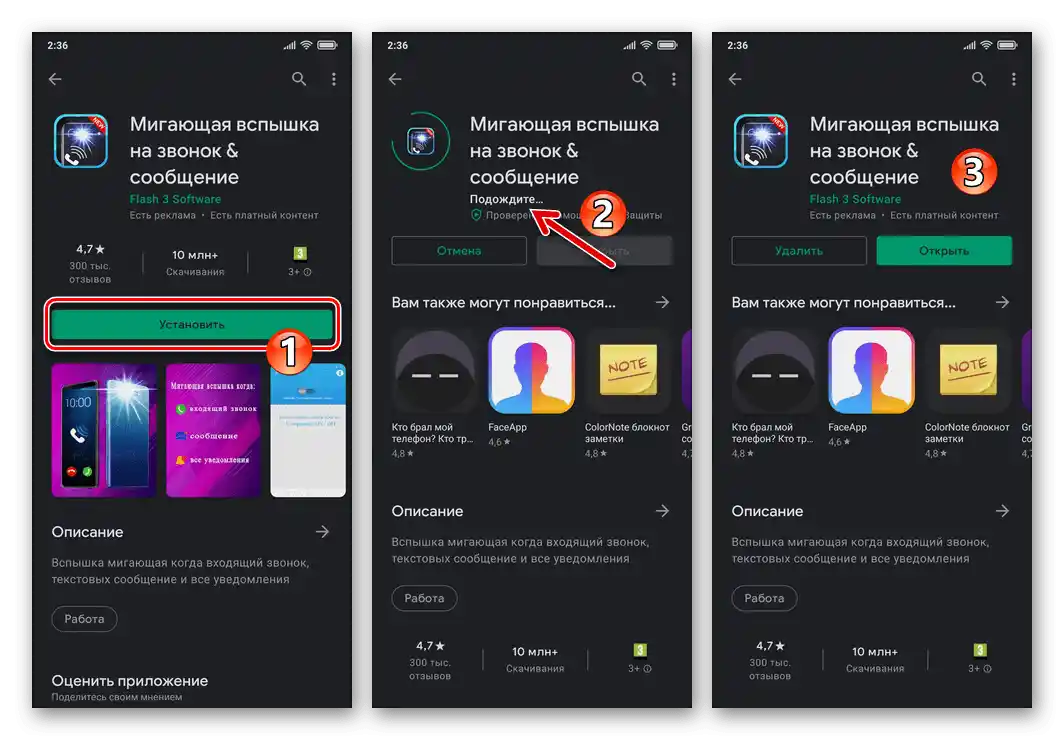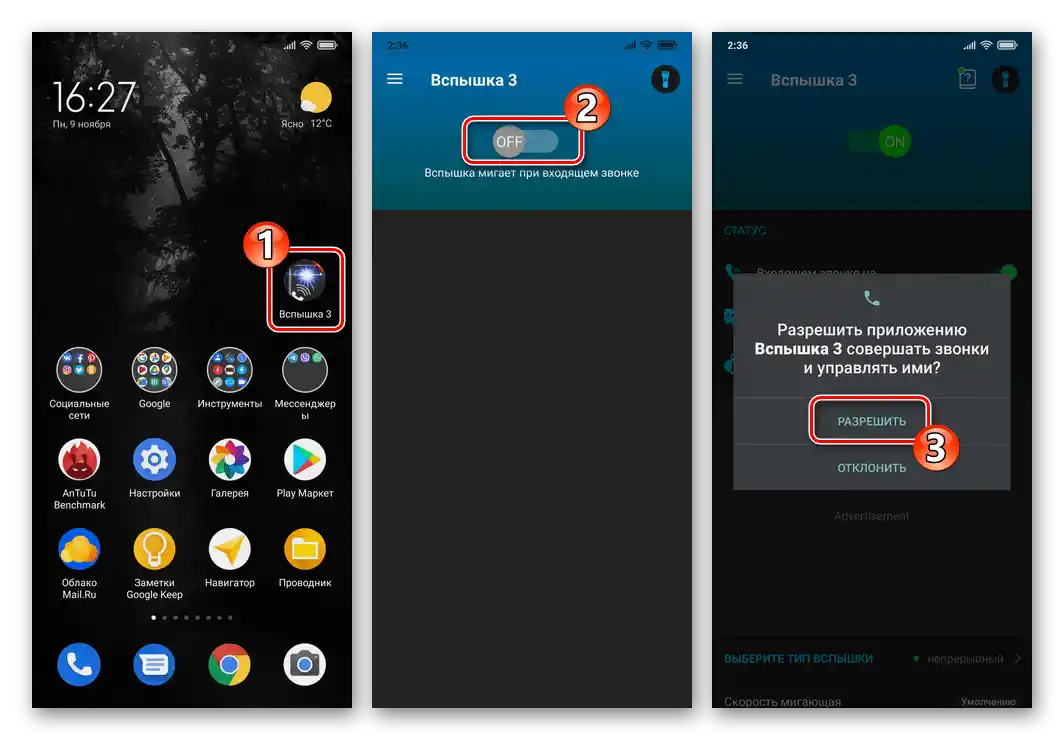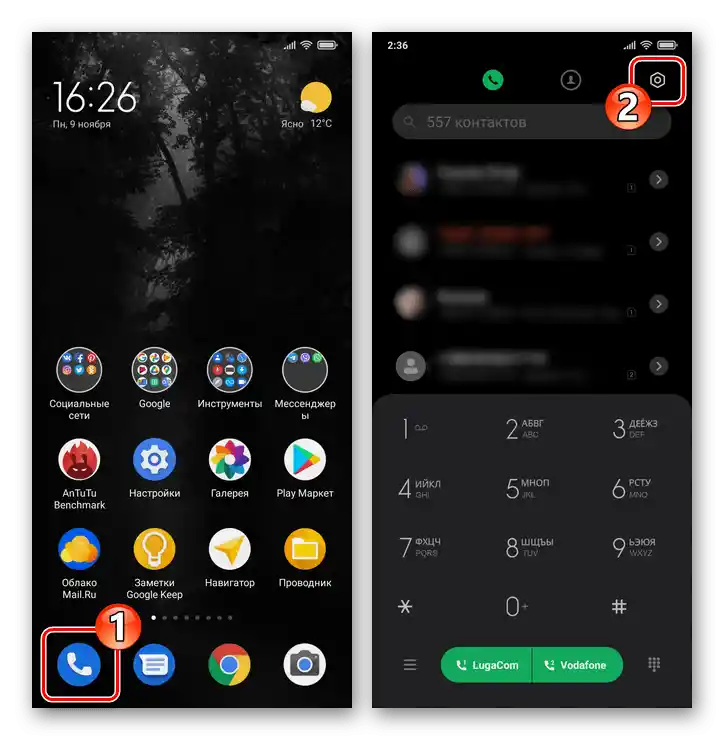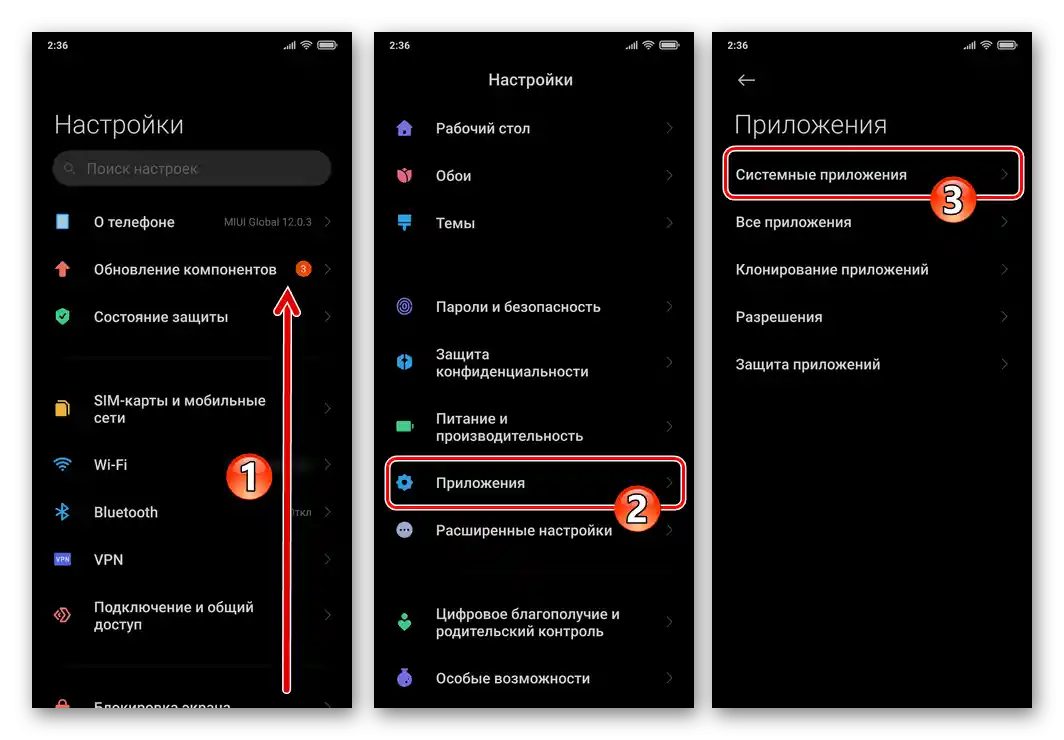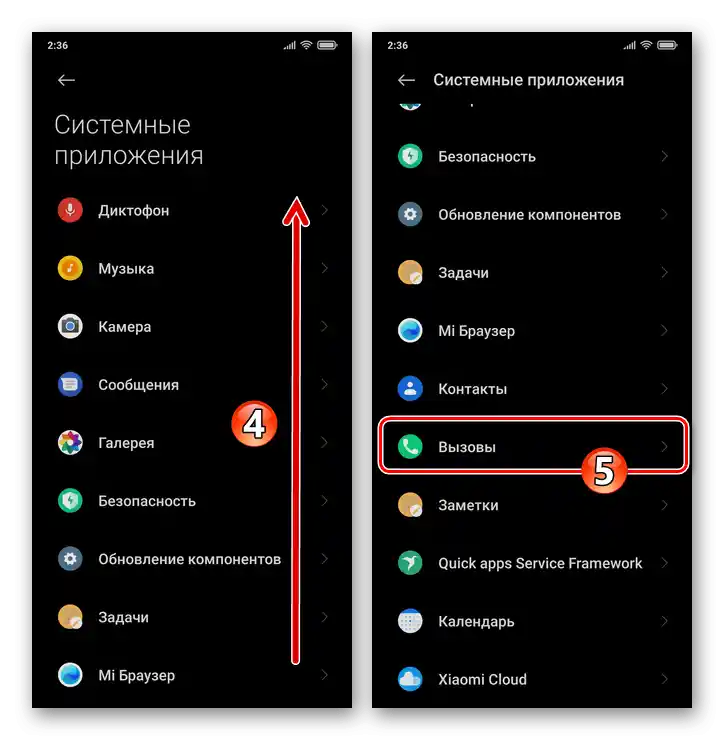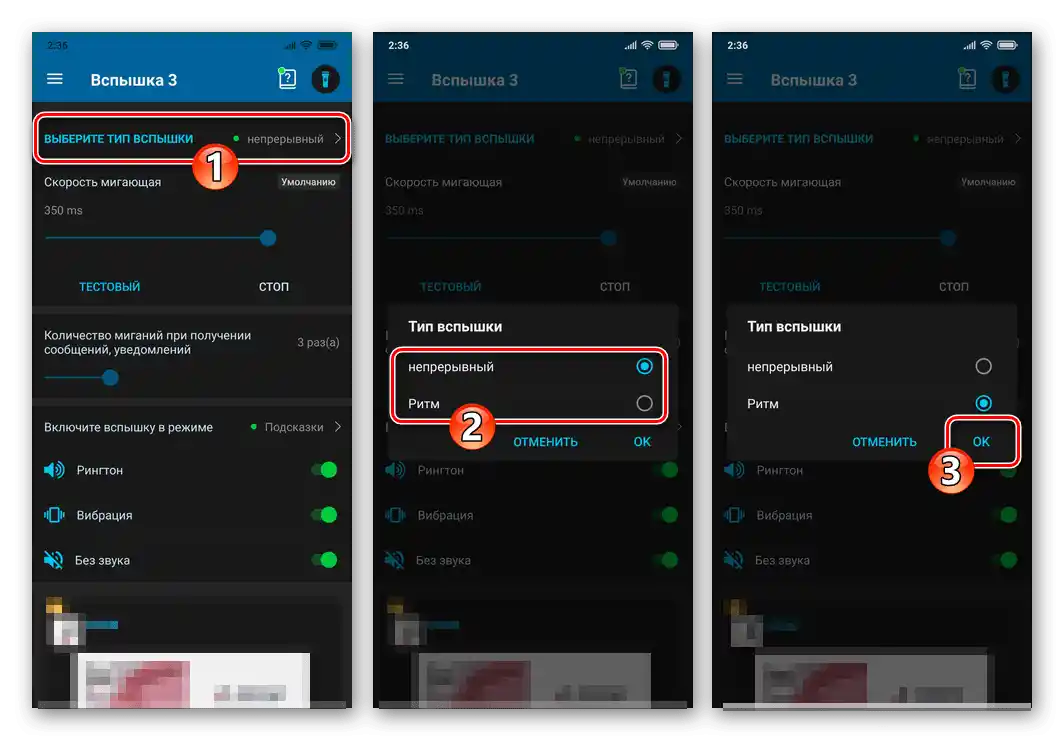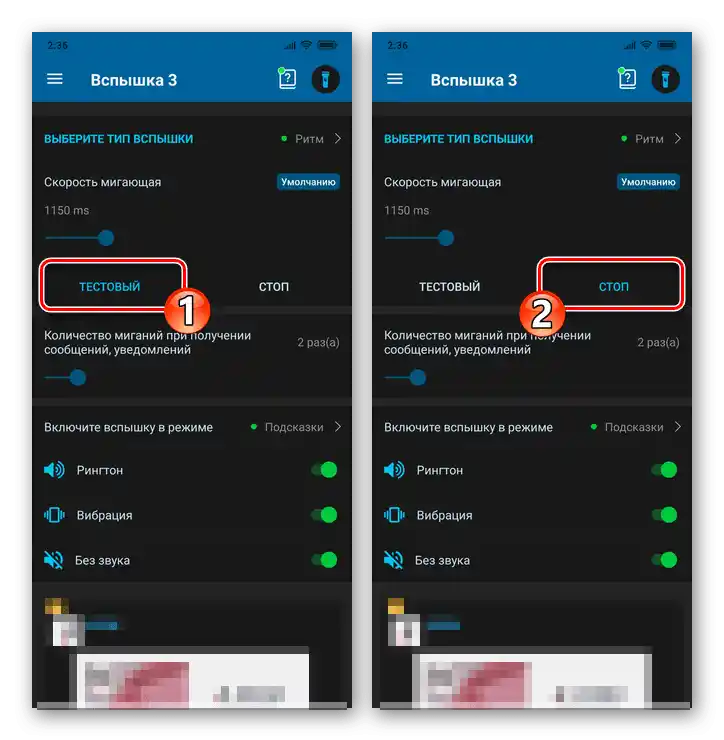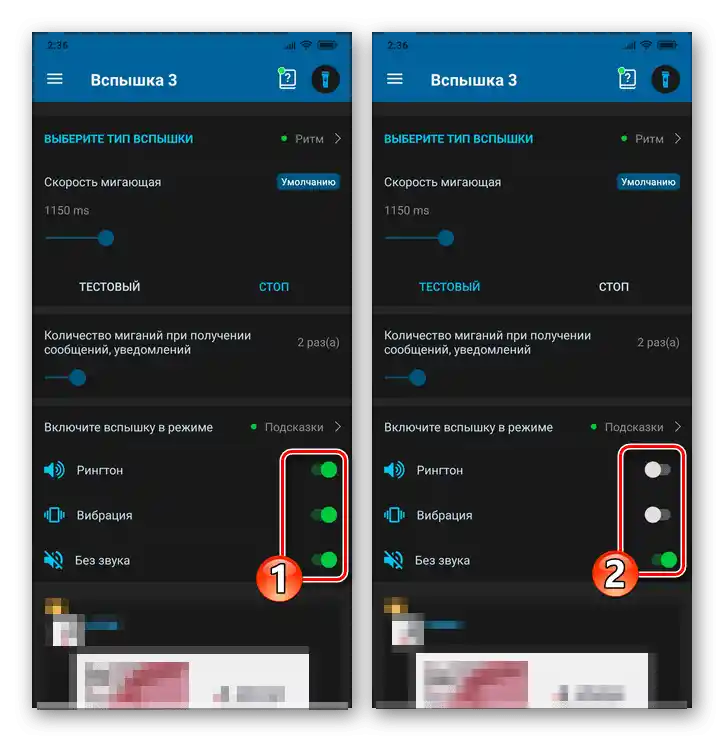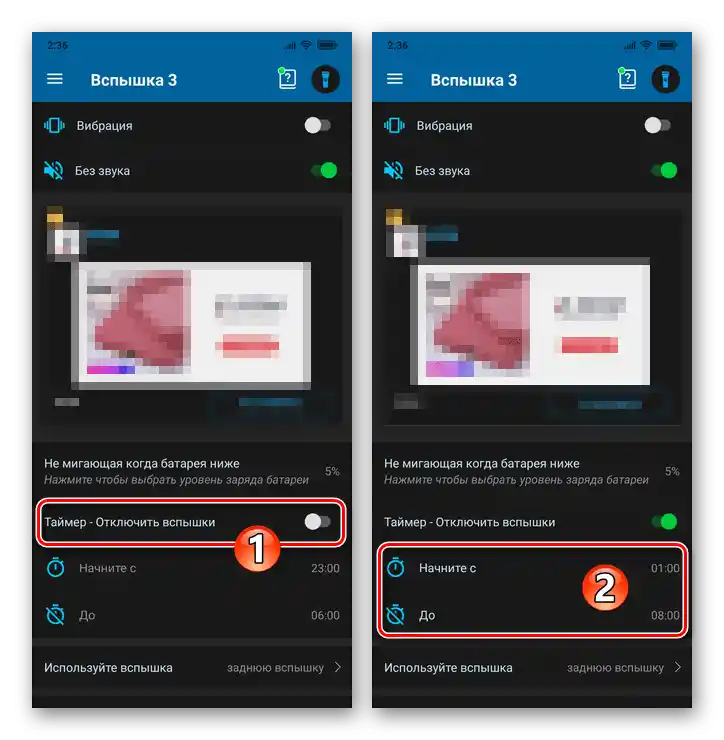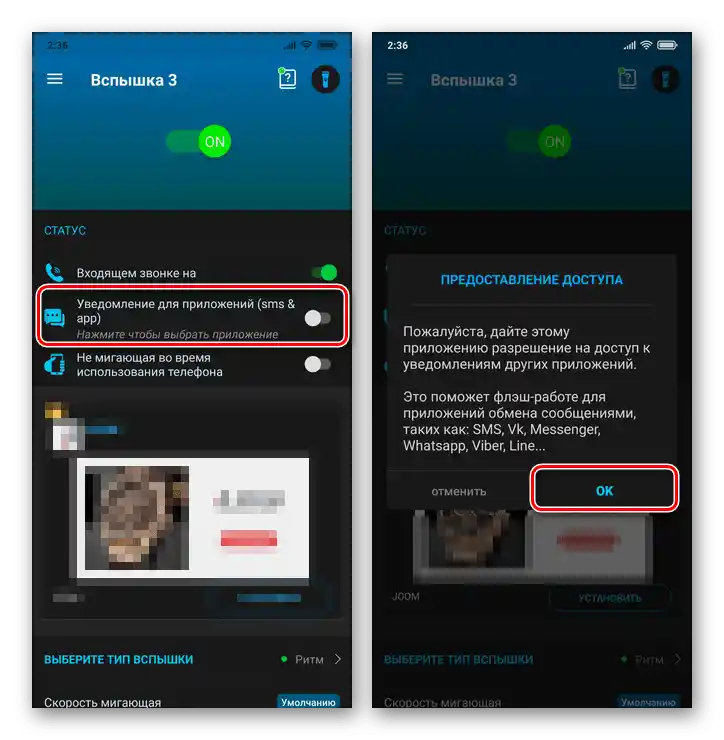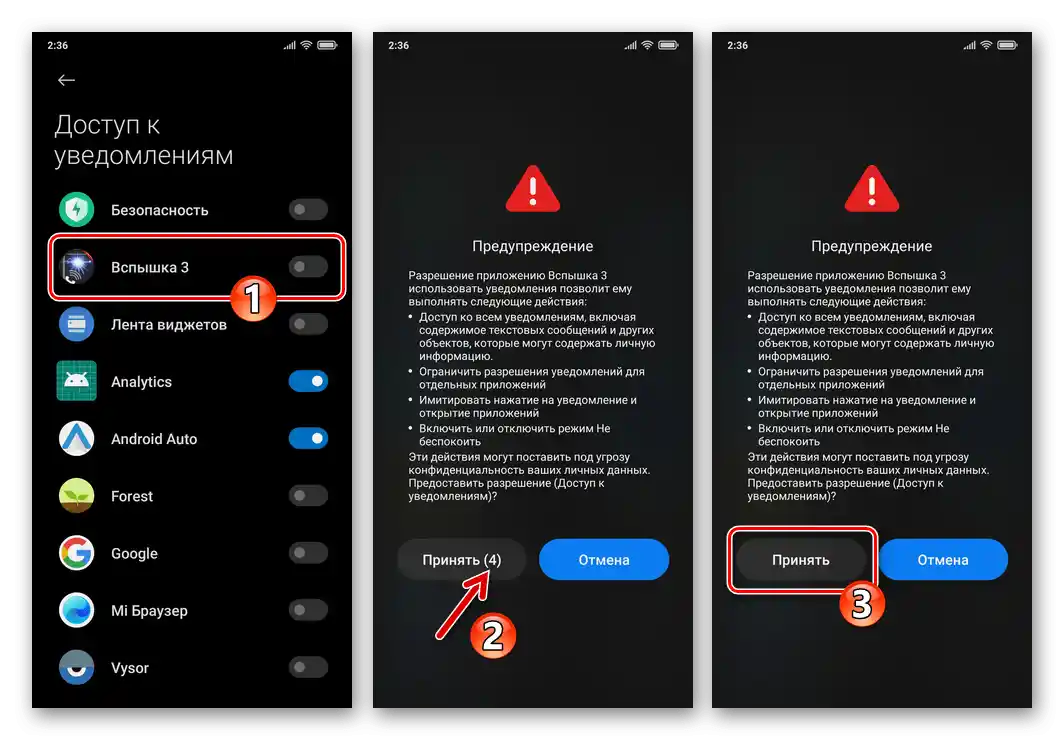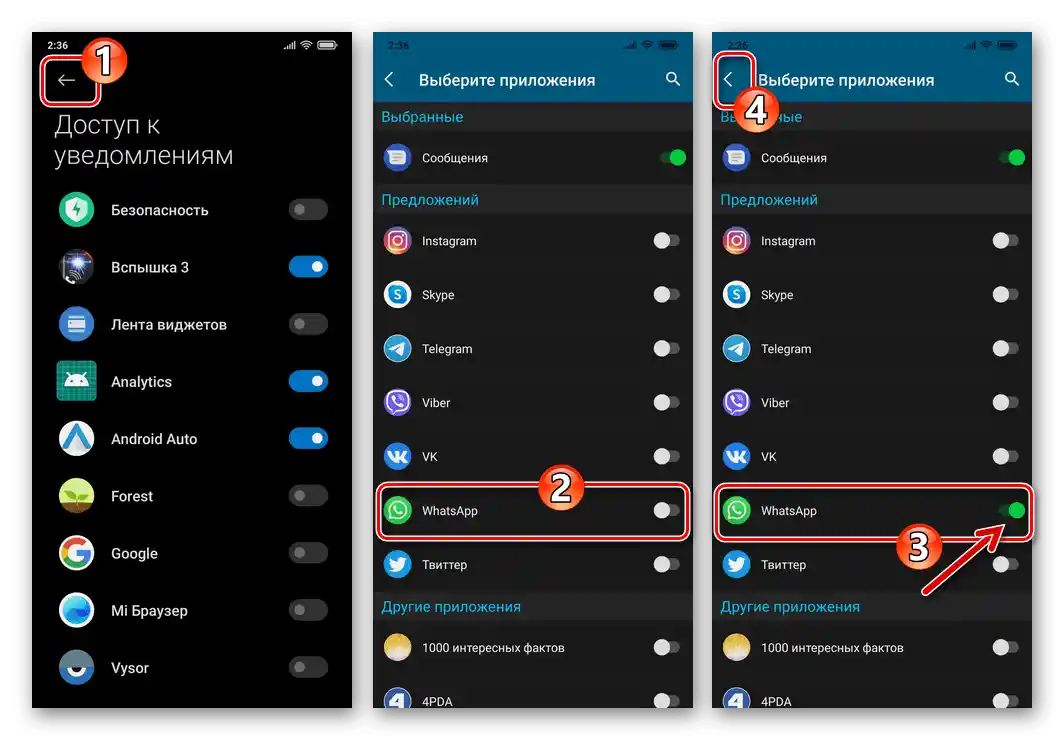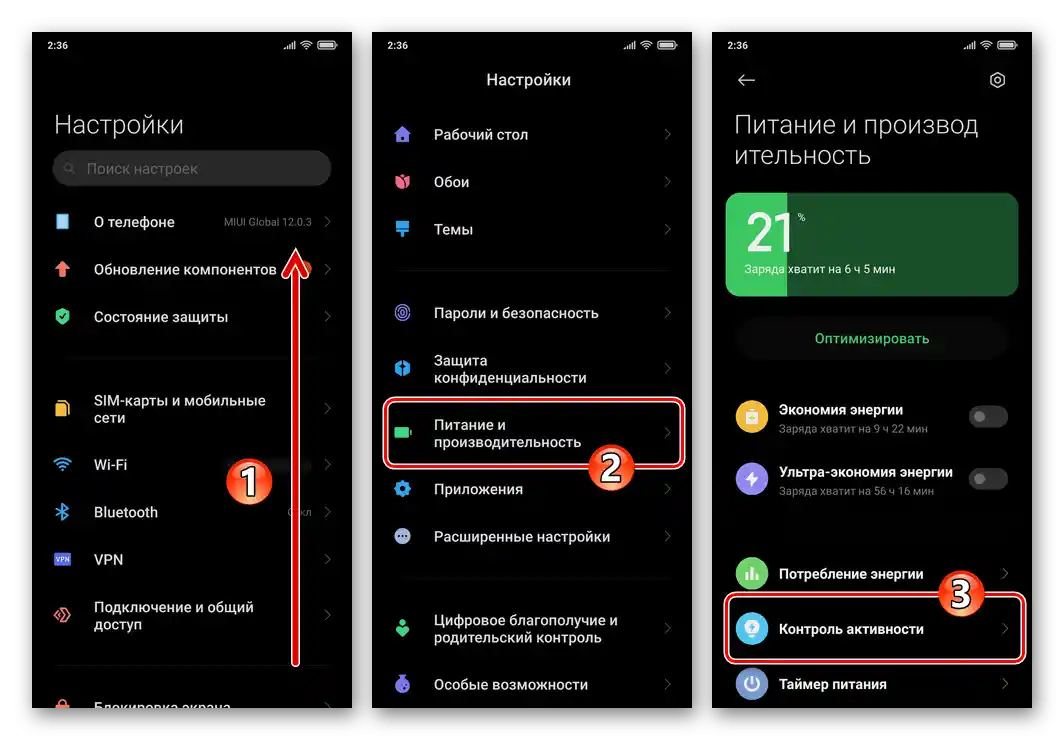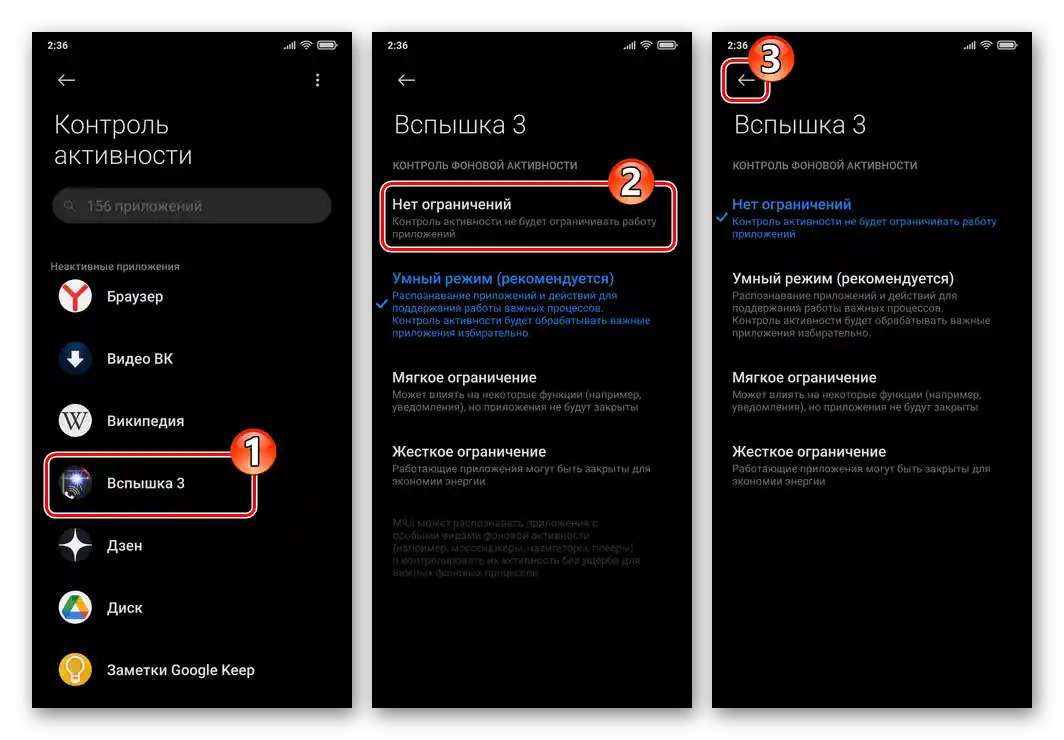Způsob 1: Aplikace MIUI "Hovory"
Možnost přijímat upozornění na příchozí hovor ve formě blikání blesku je standardně zajištěna v aplikaci "Hovory", která je dostupná ve výchozím nastavení v operačním systému MIUI pro smartphony Xiaomi. Proto je pro řešení úkolu uvedeného v nadpisu článku nejprve nutné přejít do nastavení předinstalované aplikace "Hovory".
- Otevřete aplikaci pro volání z balíčku MIUI klepnutím na ikonu s obrázkem telefonní sluchátka umístěnou v dolním doku pracovní plochy. Dotkněte se tlačítka ve tvaru matice v pravém horním rohu otevřené obrazovky.
![Nastavení systémové aplikace Xiaomi MIUI pro hovory]()
Další cesta k získání možnosti nakonfigurovat aplikaci "Hovory" vede přes "Nastavení" MIUI:
- Otevřete "Nastavení" OS, přejděte na "Aplikace", klikněte na "Systémové aplikace".
- Najděte položku "Hovory" v seznamu systémového softwaru a klepněte na ni.
![Nastavení Xiaomi MIUI - Aplikace - Systémové aplikace]()
![Xiaomi MIUI Hovory v seznamu Systémové aplikace Nastavení OS]()
- Z otevřené obrazovky přejděte do sekce nastavení aplikace "Příchozí hovory".
- Klepnutím na název možnosti "Záblesk při hovoru" přepněte přepínač umístěný napravo od ní do polohy "Zapnuto".
- Dvakrát klepněte na šipku v horní části obrazovky vlevo, abyste opustili nastavení aplikace "Hovory". Při příchozím hovoru na smartphonu budete moci posoudit výsledek provedené operace.
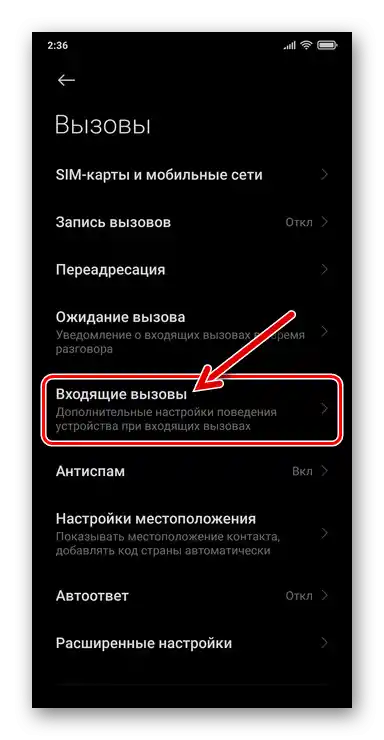
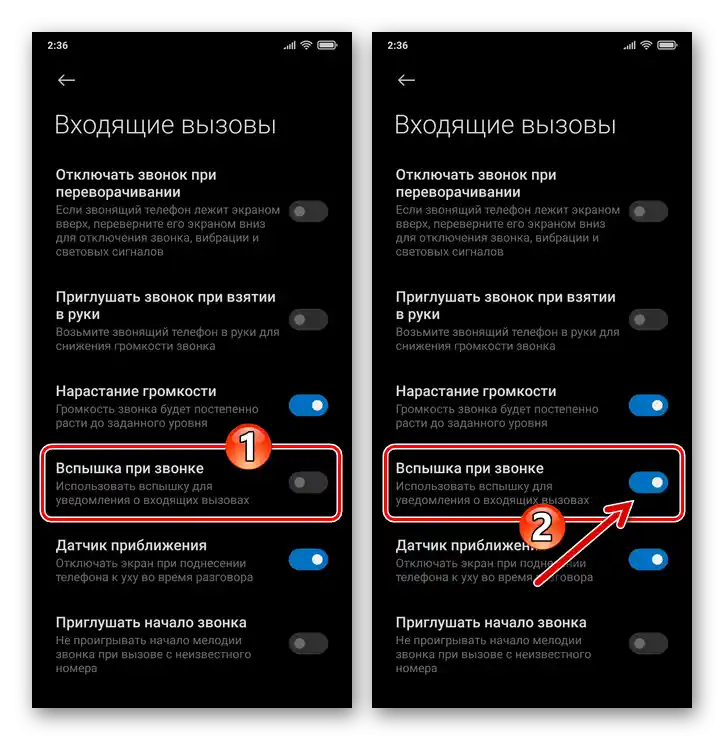
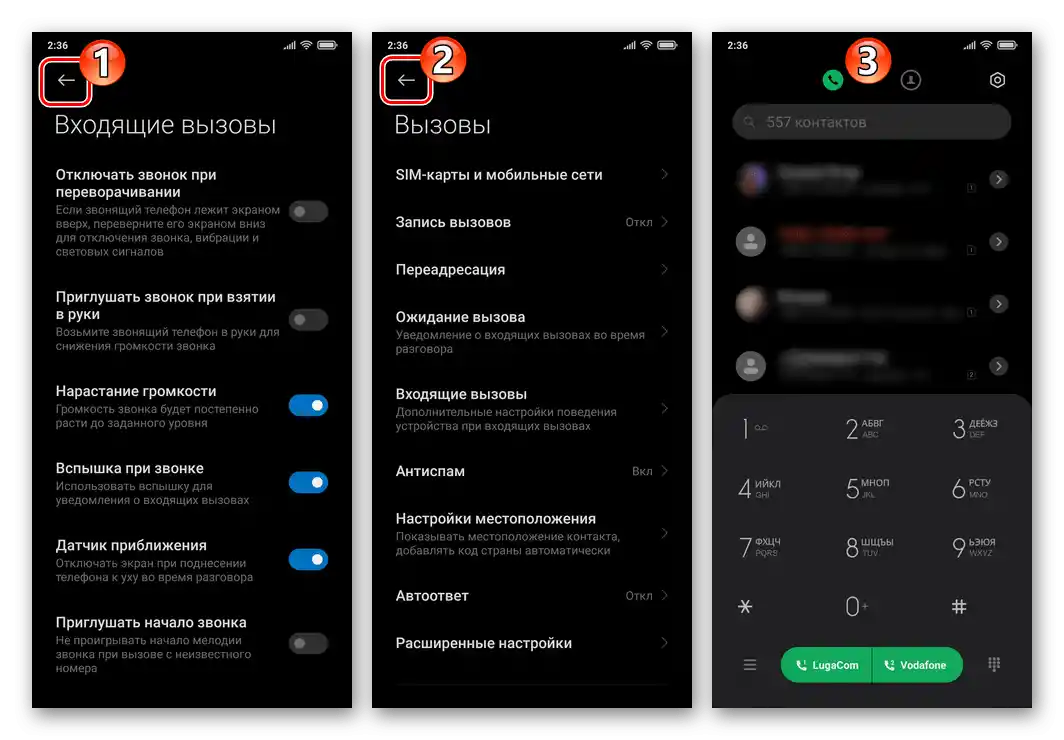
Způsob 2: Aplikace třetích stran
Uživatelé smartphonů Xiaomi, kteří nechtějí být omezeni funkcionalitou dostupnou v MIUI "telefonu" a používají jiné Android aplikace pro hovory, stejně jako v situacích, kdy je potřeba doprovodit blikáním blesku nejen příchozí hovory, ale také příchozí SMS, události v messengeru a/nebo na sociálních sítích atd., by měli využít jeden z nástrojů od třetích stran, které tuto možnost poskytují.
Jedním z populárních řešení uvedeného výše je produkt Flash 3 Software s názvem Vyblesk 3. Použití tohoto nástroje k řešení úkolu uvedeného v nadpisu článku prozkoumáme v následující instrukci.
Stáhnout aplikaci Blikající blesk na hovor & zprávu z Google Play Marketu
- Přejděte na výše uvedený odkaz ze smartphonu, stáhněte a nainstalujte aplikaci z otevřené stránky v Google Play Marketu.
- Spusťte Vyblesk 3, klepněte na přepínač umístěný v horní části hlavní obrazovky nástroje a přepněte ho do polohy "ON". Stiskněte "POVOLIT" pod zobrazeným dotazem MIUI.
- Chcete-li nastavit chování blesku zařízení při příchozím hovoru, přesuňte se do druhé oblasti na hlavní obrazovce aplikace:
- "VYBERTE TYP BLESKU".
- Ovládáním posuvníku nastavte rychlost blikání LED diody:
- Chcete-li posoudit efekt provedených manipulací, dotkněte se "TESTOVÝ" — to způsobí zapnutí blesku podle aktuálně nastavených parametrů.Pro ukončení testování stiskněte "STOP".
![Výběr typu signálu bleskem při příchozím hovoru v aplikaci Blesk 3]()
![Aplikace Xiaomi MIUI Blesk 3 - nastavení rychlosti blikání blesku při příchozím hovoru na smartphonu]()
![Kontrola nastavení práce s upozorněním blesku v aplikaci Blesk 3 na Xiaomi MIUI]()
- Jelikož příliš časté zapínání blesku Android zařízení vede k výraznému snížení úrovně jeho výdrže, doporučuje se upravit hodnoty parametrů v následujících dvou blocích:
- "Zapněte blesk v režimu" — deaktivujte přepínače vedle názvů stavů, při kterých není nutné používat upozornění bleskem, když je smartphone v těchto stavech.
- "Časovač – Vypnout blesk" — zapněte možnost, vyberte začátek a konec období, během kterého bude aplikace nečinná.
![Výběr režimů práce smartphonu Xiaomi MIUI pro aktivaci upozornění bleskem v aplikaci Blesk 3]()
![Instalace Xiaomi MIUI pro období vypnutí aplikace Vzpomínka 3 pro oznámení o hovorech]()
- Pokud je potřeba zapnout blesk zařízení nejen při příchozích hovorech přes mobilní síť, ale také při příchozích hovorech a jiné aktivitě v messengerech/sociálních sítích, proveďte následující (na příkladu WhatsApp):
- V oblasti "STATUS" na hlavní obrazovce prostředku aktivujte přepínač "Upozornění pro aplikace". Klepněte na "OK" pod zobrazeným dotazem o nutnosti získání povolení pro přístup softwaru k upozorněním.
- V otevřeném seznamu "Přístup k upozorněním" najděte položku "Blesk 3" a přepněte přepínač umístěný vpravo v jeho oblasti do polohy "Zapnuto". Počkejte 5 sekund, stiskněte "Přijmout" pod upozorněním OS.
- Vraťte se zpět, na následující obrazovce najděte "WhatsApp", aktivujte odpovídající přepínač pro aplikaci a poté přejděte na hlavní obrazovku Blesku 3.
![Aplikace Xiaomi MIUI Blesk 3 bod Upozornění aplikací v bloku STAV na hlavní obrazovce]()
![Xiaomi MIUI Blesk 3 poskytování aplikaci oprávnění pro přístup k oznámením]()
![Xiaomi MIUI Blesk 3 poskytování aplikaci oprávnění pro přístup k oznámením WhatsApp]()
- Důležité! Vzhledem k vlastnostem fungování energeticky úsporných prostředků MIUI je pro bezproblémový chod výše uvedené aplikace a podobných řešení na smartphonu Xiaomi nutné navíc provést následující:
- Otevřete nastavení OS, přejděte do sekce "Napájení a výkon", stiskněte "Kontrola aktivity".
- Najděte název nastavitelného softwaru v zobrazeném seznamu, stiskněte na něj.Dále vyberte hodnotu "Žádná omezení" pro parametr "KONTROLA AKTIVIT" a poté opusťte "Nastavení" MÍUAY.
![Nastavení MIUI Xiaomi - Napájení a výkon - Kontrola aktivity]()
![Vypnutí kontroly pozadí aplikace ze strany OS v Xiaomi MIUI Flash 3]()